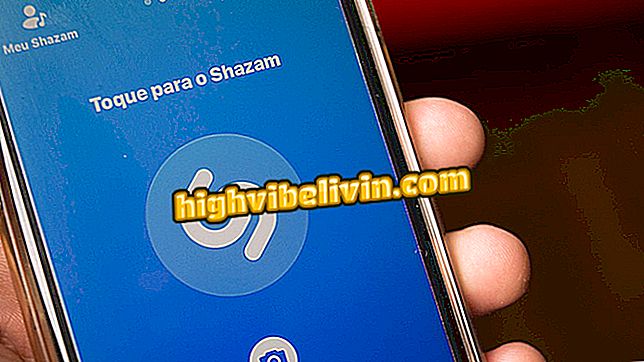Kaip iškirpti ir redaguoti garsą internete be jokio įdiegimo
„Audio Cutter“ yra „Google Chrome“ plėtinys, leidžiantis jums sumažinti dainas ir kitus garso failus internete. Nereikia įdiegti nieko kito be papildinio, naudotojas gali importuoti dainą iš kompiuterio ar interneto per nuorodą arba debesų saugojimo paslaugas, kurias norite redaguoti naršyklėje.
Priemonė yra paprasta, pradžioje ir pabaigoje valdoma pjovimo programa, be to, išnykimo programa skleidžia įvestį ir išėjimą. Tačiau pagrindinės funkcijos gali padėti, kai mašinoje nėra redagavimo programos. Štai kaip naudoti „Audio Cutter“, kad iškirpti garsų fragmentus kompiuteryje.
Garso redaktorius: žr. Penkias svetaines, kad galėtumėte sumažinti muziką internete

„Tutorial“ rodo, kaip „Chrome“ redaguoti garso įrašą
Norite pirkti mobilųjį telefoną, televizorių ir kitus nuolaidų produktus? Žinokite palyginimą
1 veiksmas. Prisijunkite prie „Audio Cutter“ atsisiuntimo puslapio ir paspauskite mygtuką „Atsisiųsti“;

Atsisiųskite „Audio Cutter“
2 veiksmas. „Chrome“ internetinės parduotuvės puslapyje paspauskite „Pridėti prie„ Chrome “ir patvirtinkite veiksmą atidarytame dialogo lange;

Atsisiųskite ir įdiekite „Audio Cutter“ „Chrome“
3 veiksmas. Įdiegus papildinį, „Chrome“ parodys nuorodą, kad naršyklės ekrane galėtų pasiekti paslaugą. Norėdami atidaryti, paspauskite piktogramą;

Atidarykite „Audio Cutter“ savo naršyklėje
4 žingsnis. „Audio Cutter“ vis dar naudoja „Flash“ technologiją, užrakintą naujesnėse „Chrome“ versijose. Jei taip nutinka, laikinai naudoti banną ir atleiskite blykstę;

Jei „Chrome“ blokuoja, įjunkite blykstę rankiniu būdu
5. Paspauskite pažymėtą mygtuką ir pasirinkite garso failą, kurį norite redaguoti kompiuteryje;

Importuoti garso failą į „Audio Cutter“
6 žingsnis. Po kelių sekundžių garso pjaustytuvas parodys pjovimo įrankį. Suderinkite pradinį tašką su pele. Įjunkite „Fade in“ parinktį, kad sumažintumėte dainos įvestį;

Nustatykite pjūvio pradžios tašką
7 žingsnis. Taip pat perkelkite valdiklį, kad nustatytumėte garso pabaigos tašką, ir suaktyvinkite „Fade out“, kad išjungtų garsą po truputį;

Nustatykite pjovimo pabaigos tašką
Žingsnis 8. Apatinėje dalyje pasirinkite eksporto formatą eksportui. Pagal nutylėjimą „Audio Cutter“ generuoja MP3 failą, tačiau iš „Daugiau“ meniu galite pasirinkti kitus tipus. Galiausiai paspauskite mygtuką „Cut“;

Pasirinkite formatą ir apkarpykite garsą
9. Po apdorojimo patikrinkite „Atsisiųsti“, kad atsisiųstumėte iškirptą garso failą.

Atsisiųskite redaguotą garso failą
Garsas suteikia klaidą „Windows 10“; Ką daryti? Atraskite forume.

Kaip siųsti garsą per Instagram